ここではWindows Vistaでジグソーパズルの用紙に印刷をする方法を解説します。ジグソーパズルにする用紙のセットについてのご紹介はこちらです。

Windows Vistaでジグソーパズルを作ろう
Windowsフォトギャラリーを起動します。ここでパズルに使用する写真を選び、印刷とプリンタの設定を行います。
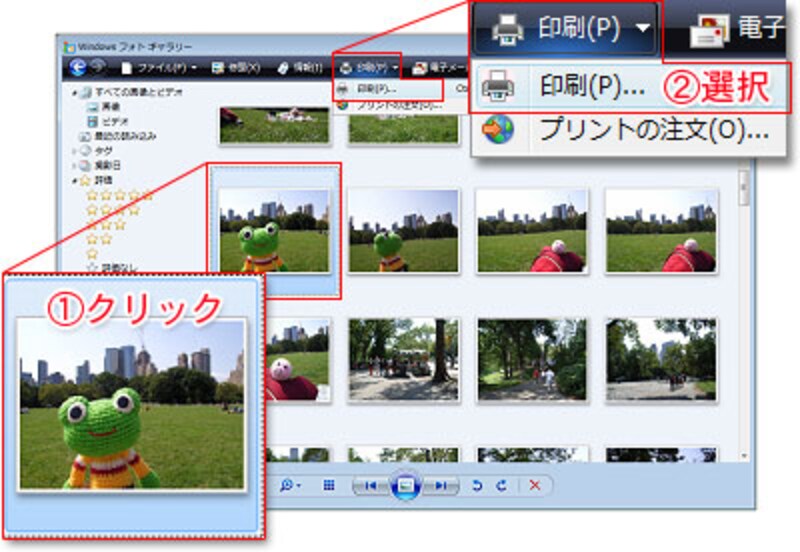 |
| Windowsフォトギャラリーの画面 |
- Windowsフォトギャラリーを開き、写真をクリックします。
- [印刷]ボタンをクリックして[印刷]を選びます
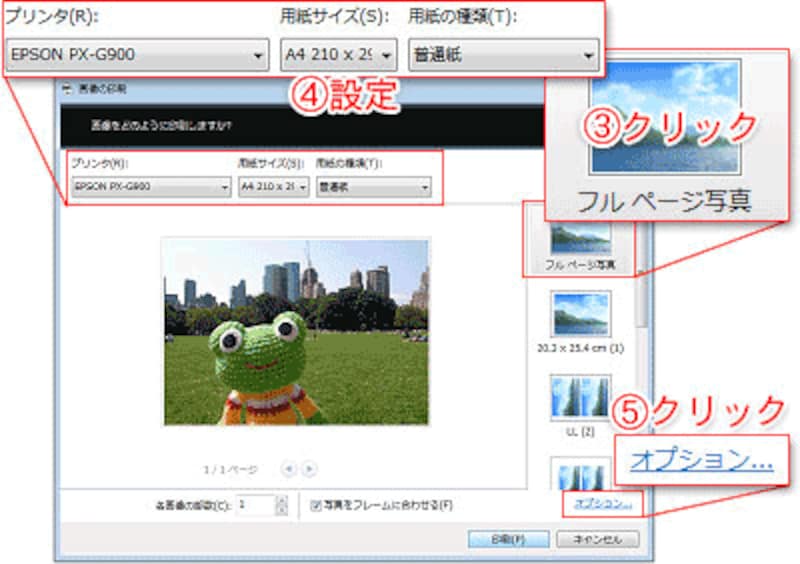 |
| [画像の印刷]画面 |
- [画像の印刷]画面では、[フルページ写真]を選択します。
- パソコンに接続して使用できるプリンタ名を選び、用紙サイズを「A4」に、用紙の種類を[普通紙]に設定します。
- [オプション]をクリックします。
- [印刷の設定]画面で[プリンタのプロパティ]をクリックします。
ここからは、お使いのプリンタによって設定方法が異なります。プリンタの設定で気をつけることは、印刷方向と、「Tシャツプリント」や「アイロン転写紙」などを選びます。このような設定がないプリンタの場合は、次の方法で、[左右反転]印刷の設定を行います。
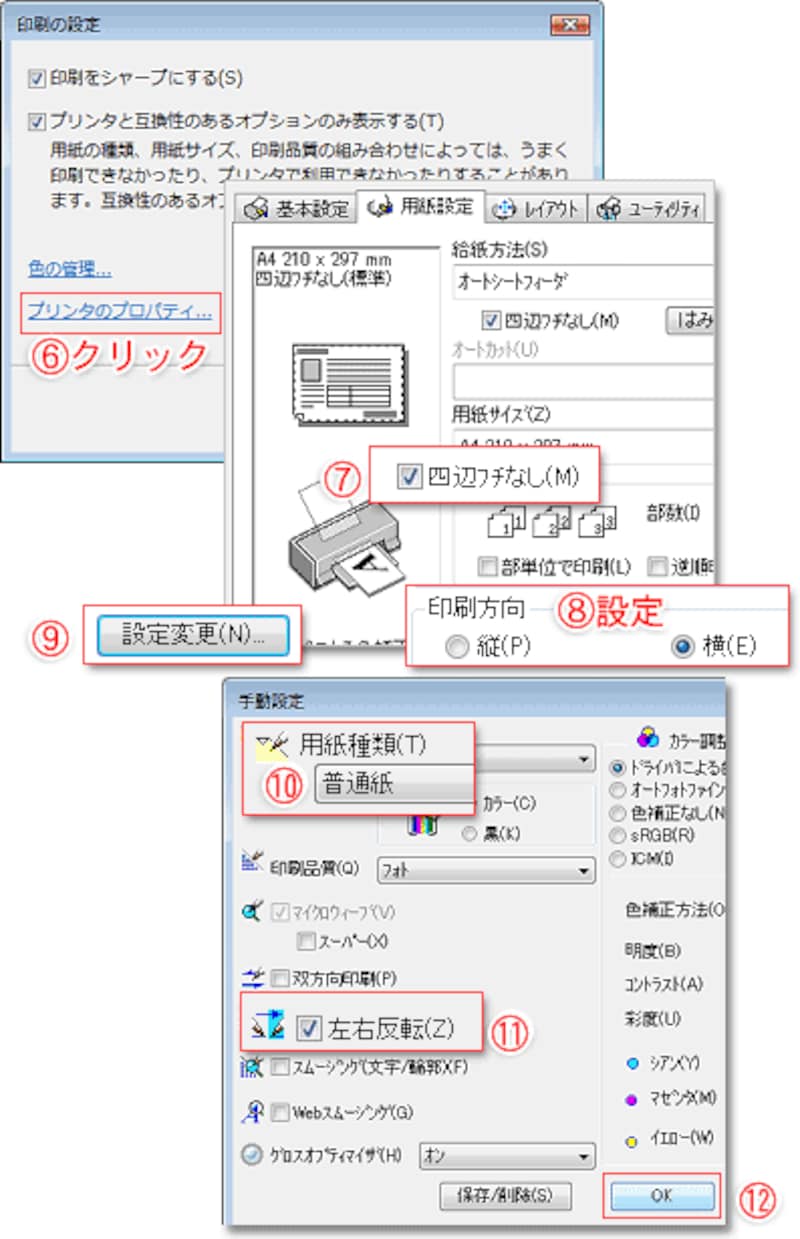
- ここではフチなし印刷をしますので、[四辺フチなし]を選んでいます。
- [印刷方向]は、ここで使用する写真が横向きですので[横]を選んでいます。
- [設定変更]ボタンをクリックして、手動で左右反転設定を行います。
- [用紙の種類]は[普通紙]になっていることを確認します。
- [左右反転]にチェックを入れます。
- [OK]ボタンをクリックします。
Windowsの[画像の印刷]画面に戻ります。
次は、試し刷りおよび本番の転写紙への印刷を行います。インクが乾く間に、パズル組み立て用のサンプル写真も印刷しておくと、パズルで遊ぶ人に親切ですよ。次のページへ>>







